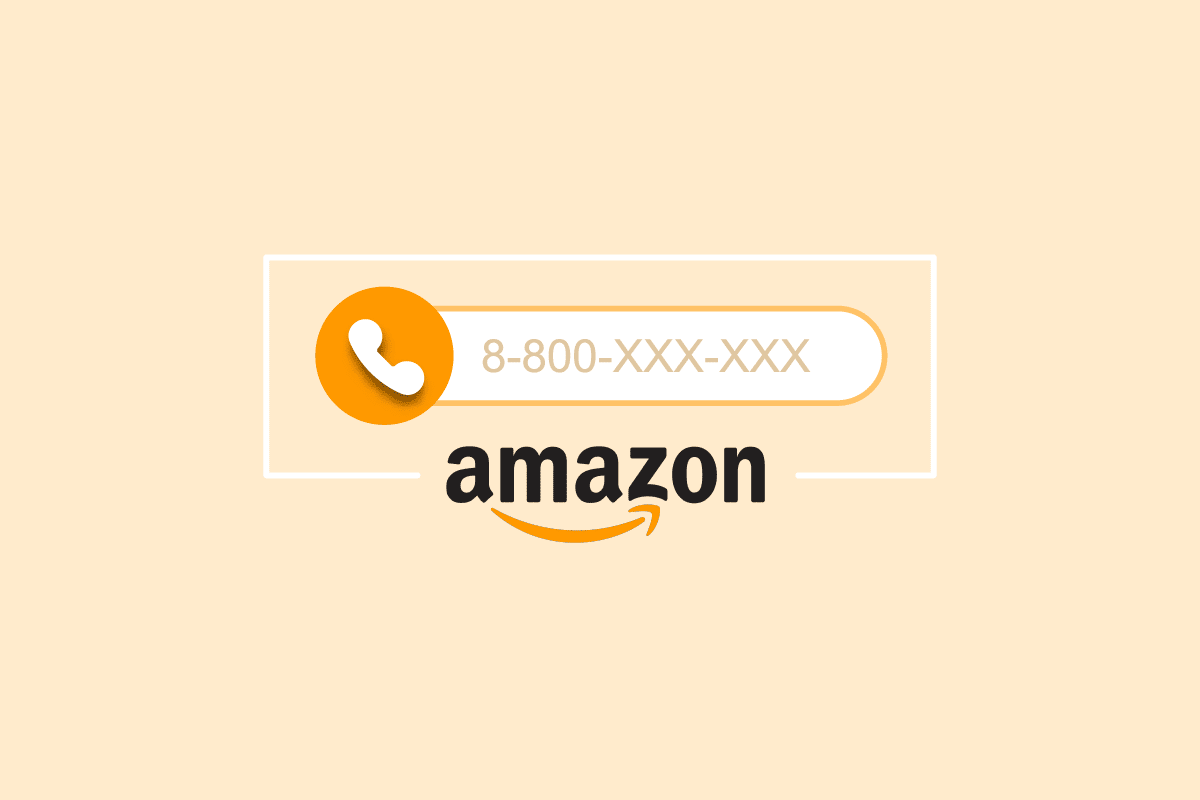
Amazon là một công ty thương mại điện tử, điện toán đám mây, phát trực tuyến kỹ thuật số và trí tuệ nhân tạo đa quốc gia của Mỹ. Amazon nổi tiếng trên toàn thế giới với các dịch vụ thương mại điện tử cho phép mọi người tìm kiếm các mặt hàng trên ứng dụng và trang web Amazon, đặt hàng trực tuyến và giao hàng tận nhà. Nếu bạn đã có tài khoản Amazon và bạn biết cách đặt hàng trực tuyến nhưng đang tìm kiếm một chút trợ giúp để quản lý chi tiết tài khoản và bảo mật tài khoản của bạn Amazonbài viết này sẽ giúp bạn với điều đó. Ngoài ra, nếu bạn muốn biết cách đổi số điện thoại thành Amazon và đăng nhập vào Amazonnếu bạn thay đổi số điện thoại, chúng tôi sẽ giúp bạn. Bài viết này sẽ hướng dẫn bạn các bước về cách bỏ qua xác minh Amazon OTP và bạn cũng có thể thay đổi số điện thoại di động của mình trong Amazon không có OTP.
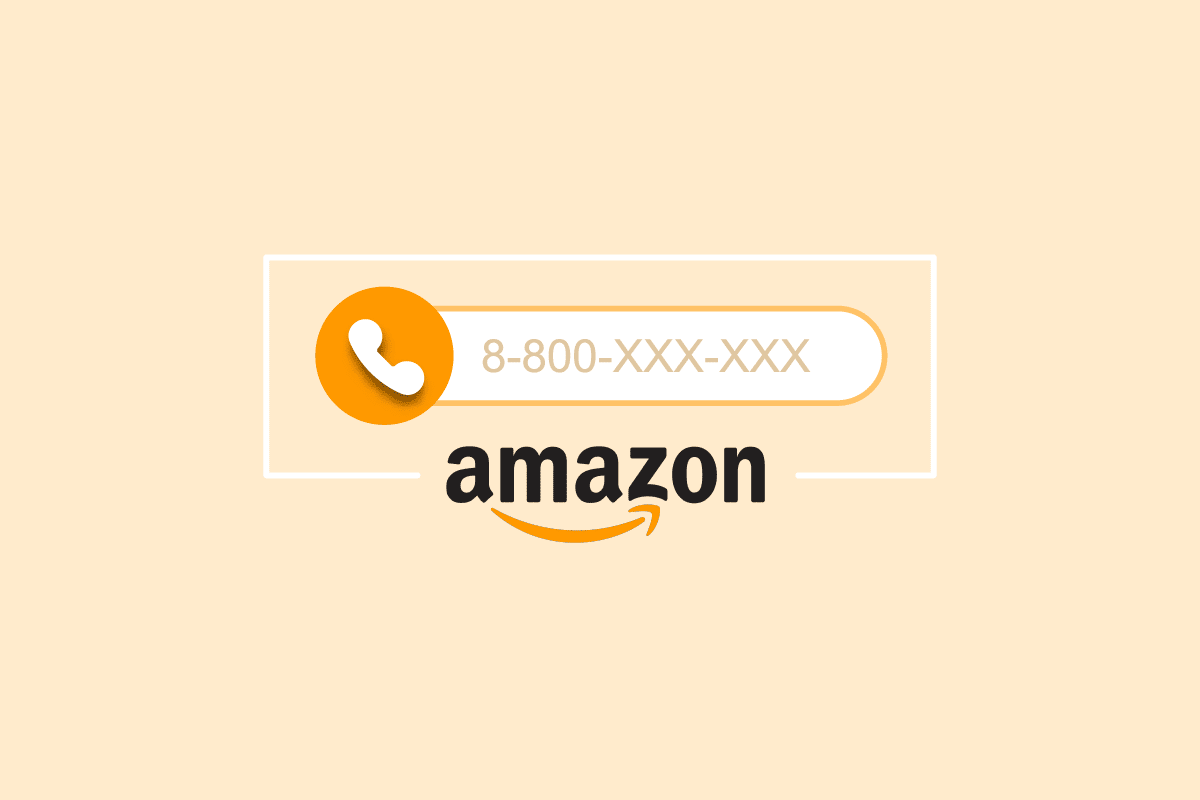
Cách đổi số điện thoại thành Amazon
Bạn có thể thay đổi số điện thoại của mình trong Amazon từ menu Đăng nhập & Bảo mật. Đọc tiếp để tìm các bước giải thích chi tiết tương tự với các hình minh họa hữu ích để hiểu rõ hơn.
Làm thế nào để đăng nhập vào Amazonnếu bạn thay đổi số điện thoại của bạn?
Nếu bạn thay đổi số điện thoại của mình thành Amazon và muốn đăng nhập thì làm theo các bước sau:
1. Truy cập trang web Amazon trong trình duyệt của bạn.
2. Di chuột qua Tài khoản & Danh sách và nhấp vào Đăng nhập.
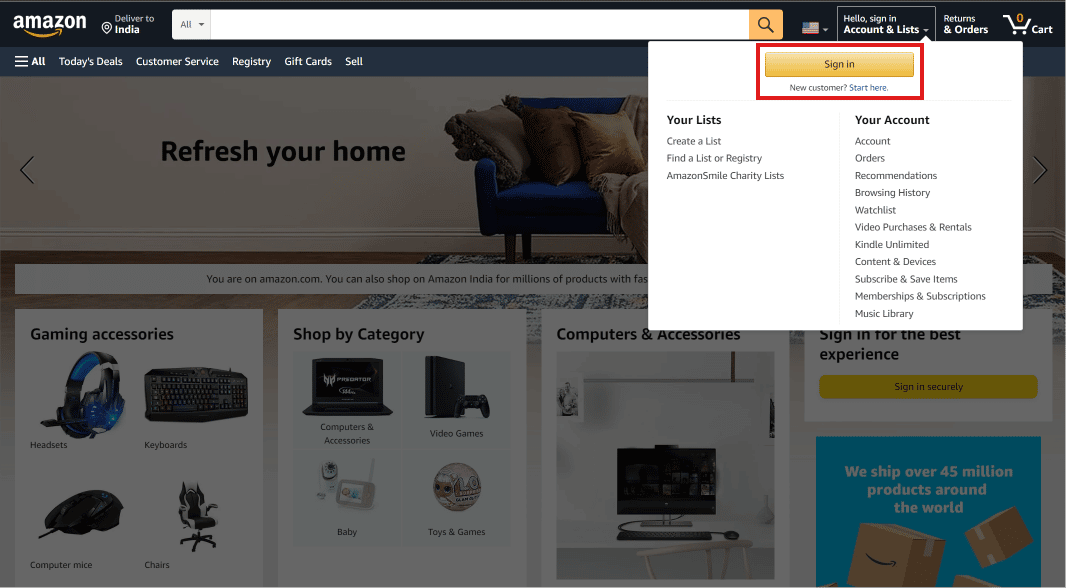
3. Nhập số điện thoại di động mới và nhấp vào Tiếp tục.
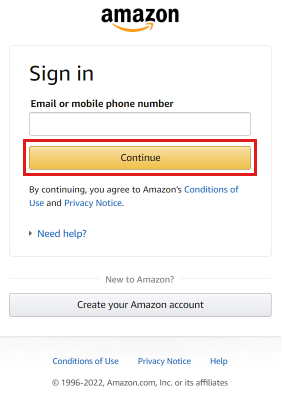
4. Nhập mật khẩu của bạn Amazon và nhấp vào Đăng nhập.
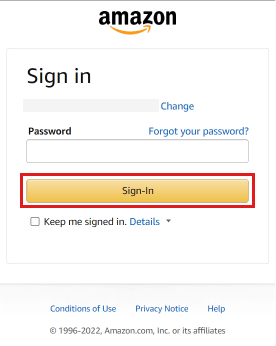
Cách xóa số điện thoại của bạn khỏi tài khoản cũ Amazon?
Để xóa số điện thoại khỏi tài khoản cũ Amazonhãy làm như sau:
1. Truy cập trang web Amazon trong trình duyệt của bạn.
Lưu ý: Đăng nhập tài khoản nếu chưa có.
2. Sau khi đăng nhập, hãy di chuột qua Tài khoản & Danh sách và nhấp vào Tài khoản của bạn.
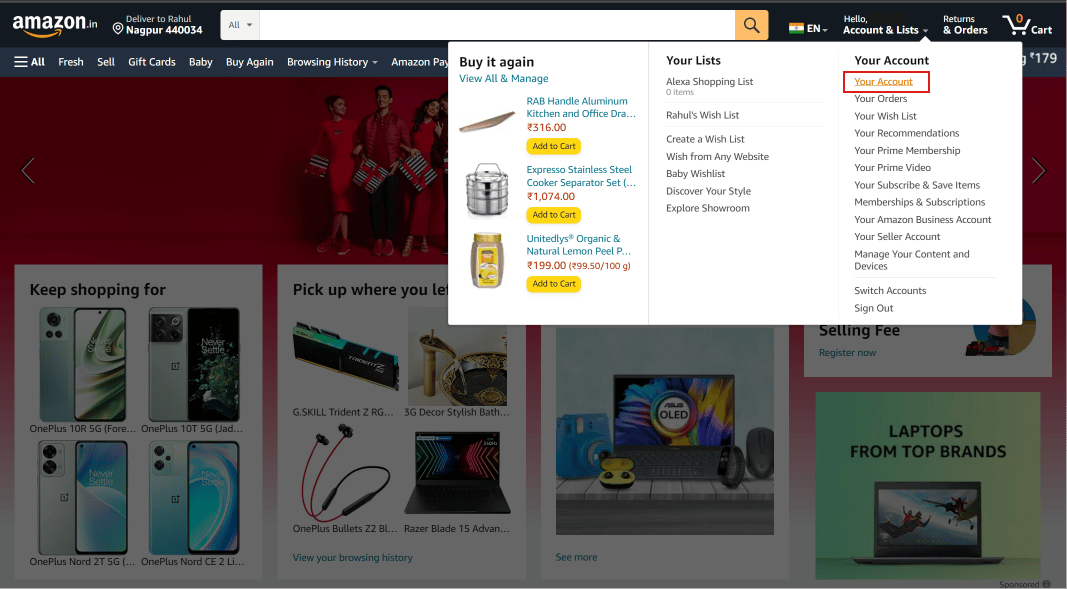
3. Nhấp vào Đăng nhập & Bảo mật.
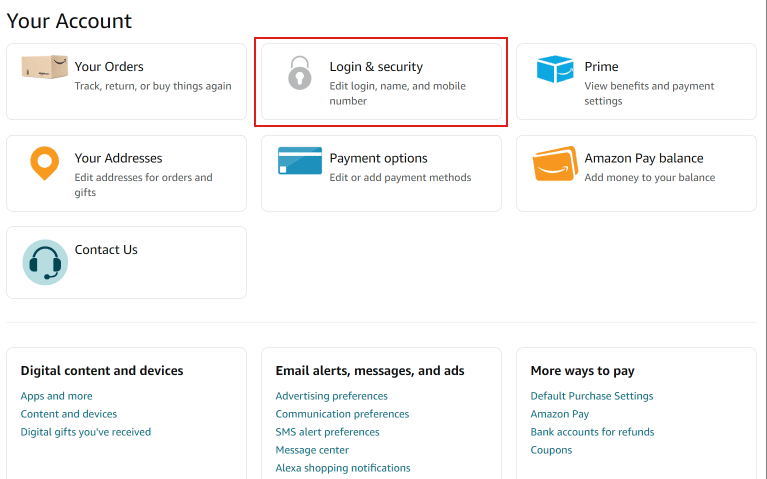
4. Nhấp vào Chỉnh sửa bên cạnh Số di động.
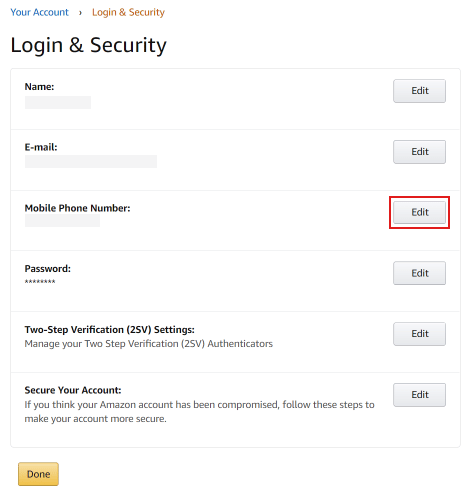
5. Nhập số điện thoại di động mới và nhấp vào Tiếp tục.
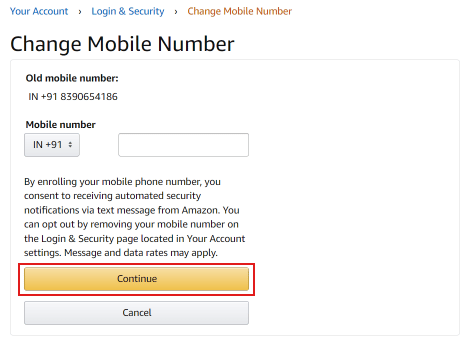
6. Nhấn OK để nhận OTP.
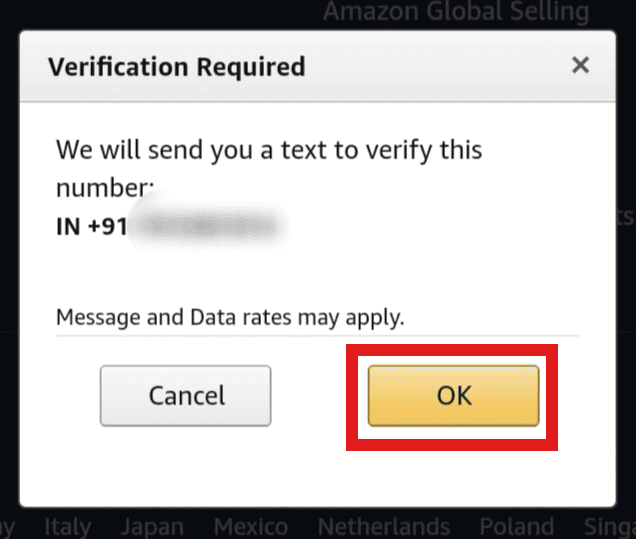
7. Nhập OTP nhận được trên điện thoại của bạn và nhấp vào Xác minh.
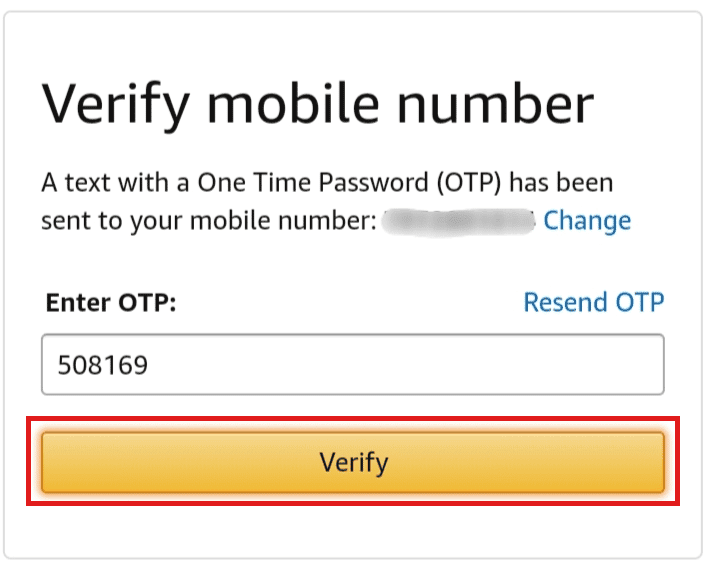
8. Nhập mật khẩu của bạn Amazon và nhấp vào Lưu thay đổi để lưu các chi tiết.
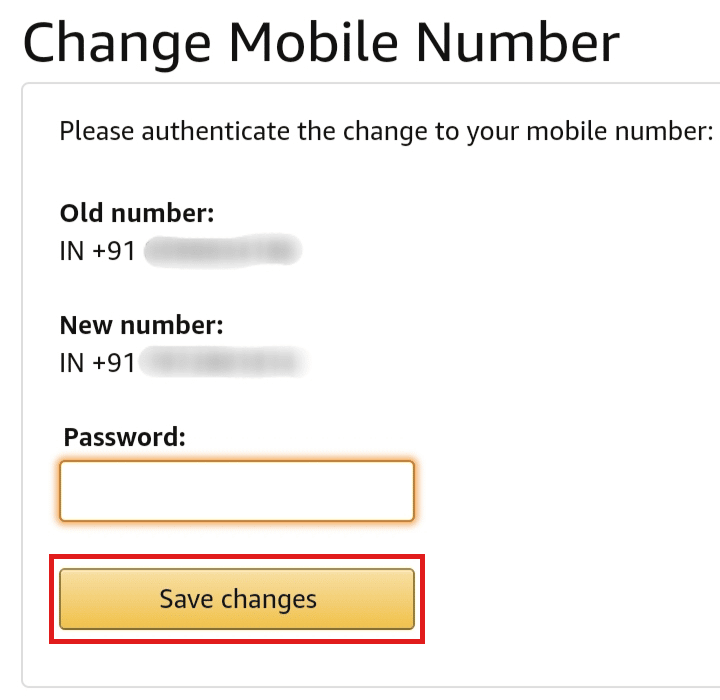
Làm thế nào để loại bỏ một số điện thoại?
Bạn không thể xóa một số điện thoại trong Amazon. Bạn chỉ có thể thay đổi nó. Để thay đổi số điện thoại thành Amazonhãy làm theo các bước được liệt kê ở trên.
Cách thay đổi chi tiết tài khoản Amazon?
Để thay đổi chi tiết tài khoản Amazonhãy làm theo các bước sau:
Lưu ý: Đảm bảo bạn đã đăng nhập vào ứng dụng của mình Amazon.
1. Mở Amazon trên điện thoại của bạn.
2. Nhấn vào biểu tượng hồ sơ ở thanh dưới cùng.
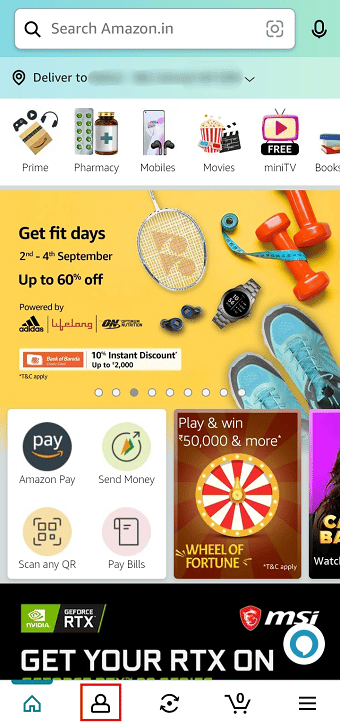
3. Nhấn vào Tài khoản của bạn.
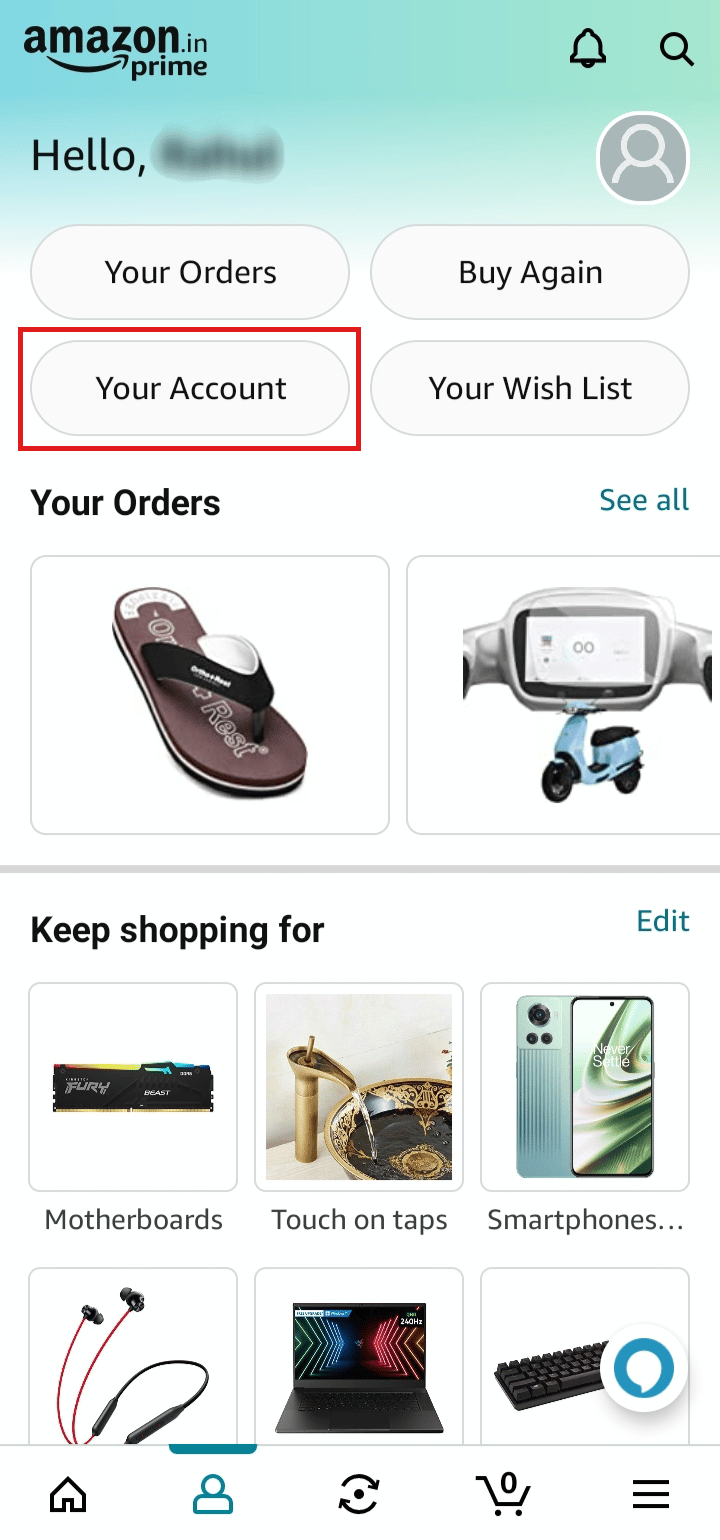
4. Trong Cài đặt tài khoản, chạm vào Đăng nhập & Bảo mật.
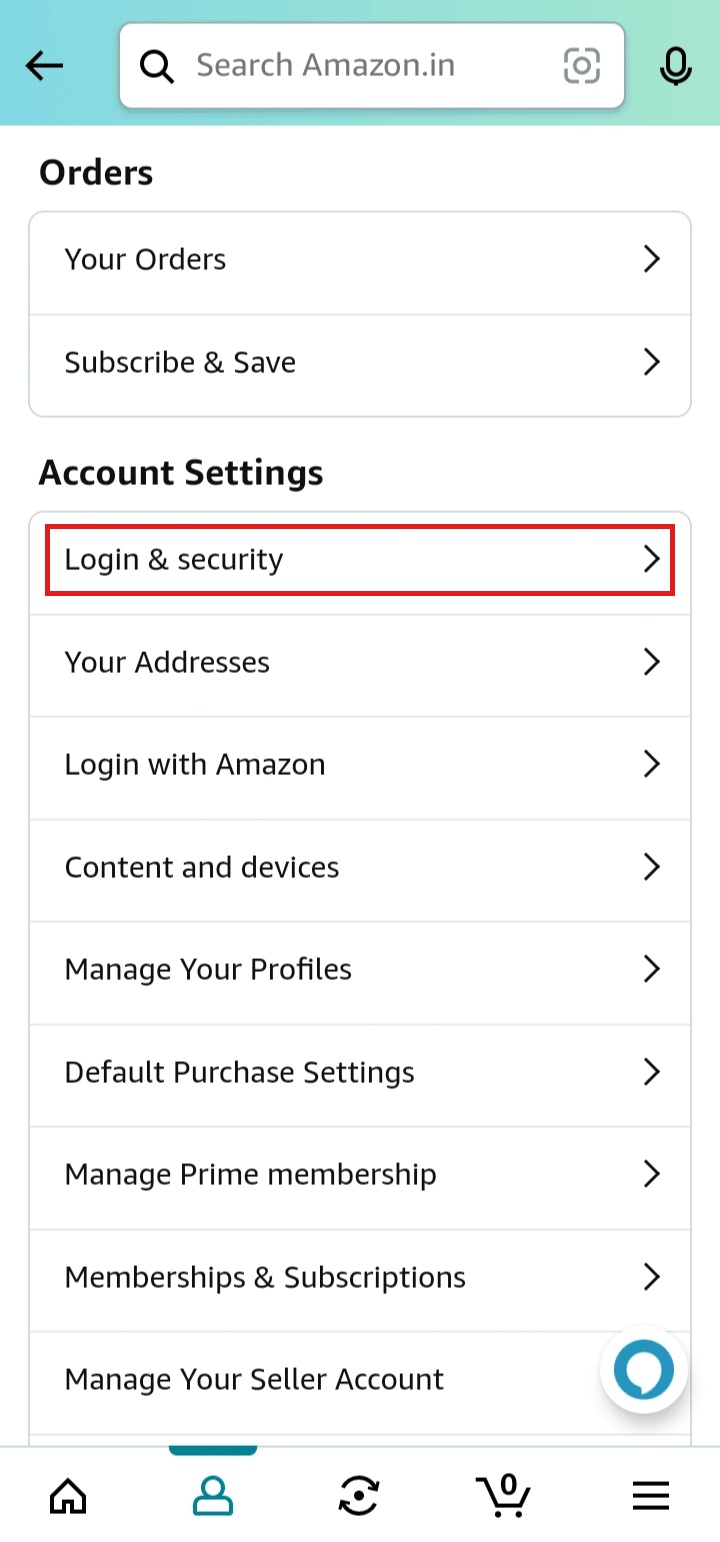
5. Nhấn vào Chỉnh sửa bên cạnh các trường sau để thay đổi chi tiết tài khoản:
- Tên
- Số điện thoại di động
- Mật khẩu
- xác minh hai bước
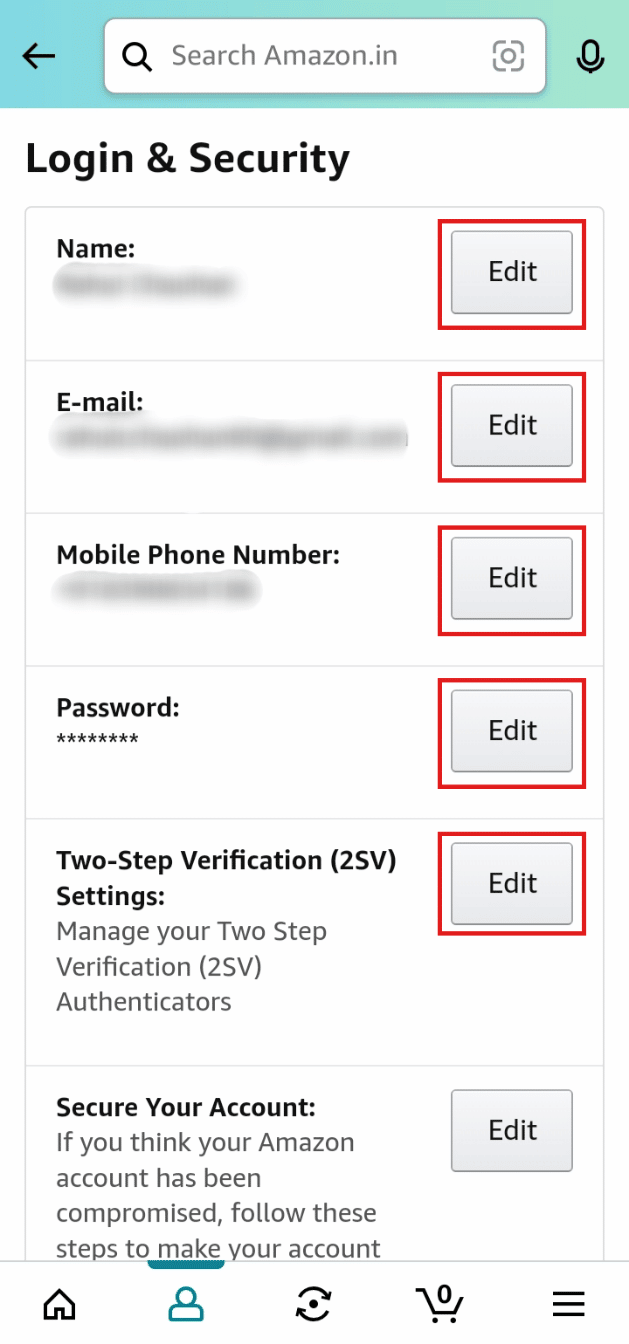
Cách đổi số điện thoại thành Amazon?
Để thay đổi số điện thoại trong Amazonhãy làm theo các bước sau:
Lưu ý: Dành cho cả người dùng Android và iOS.
1. Khởi chạy ứng dụng trên điện thoại thông minh của bạn Amazon.
2. Ở cuối màn hình, hãy nhấn vào tab hồ sơ.
3. Nhấn vào Tài khoản của bạn > Đăng nhập & Bảo mật.
4. Chạm vào nút Chỉnh sửa bên cạnh Số di động.
5. Nhập số điện thoại di động mới và nhấn Tiếp tục.
6. Nhấn vào OK trong cửa sổ bật lên.
7. Nhập mật khẩu OTP được gửi đến điện thoại của bạn và nhấn Xác minh.
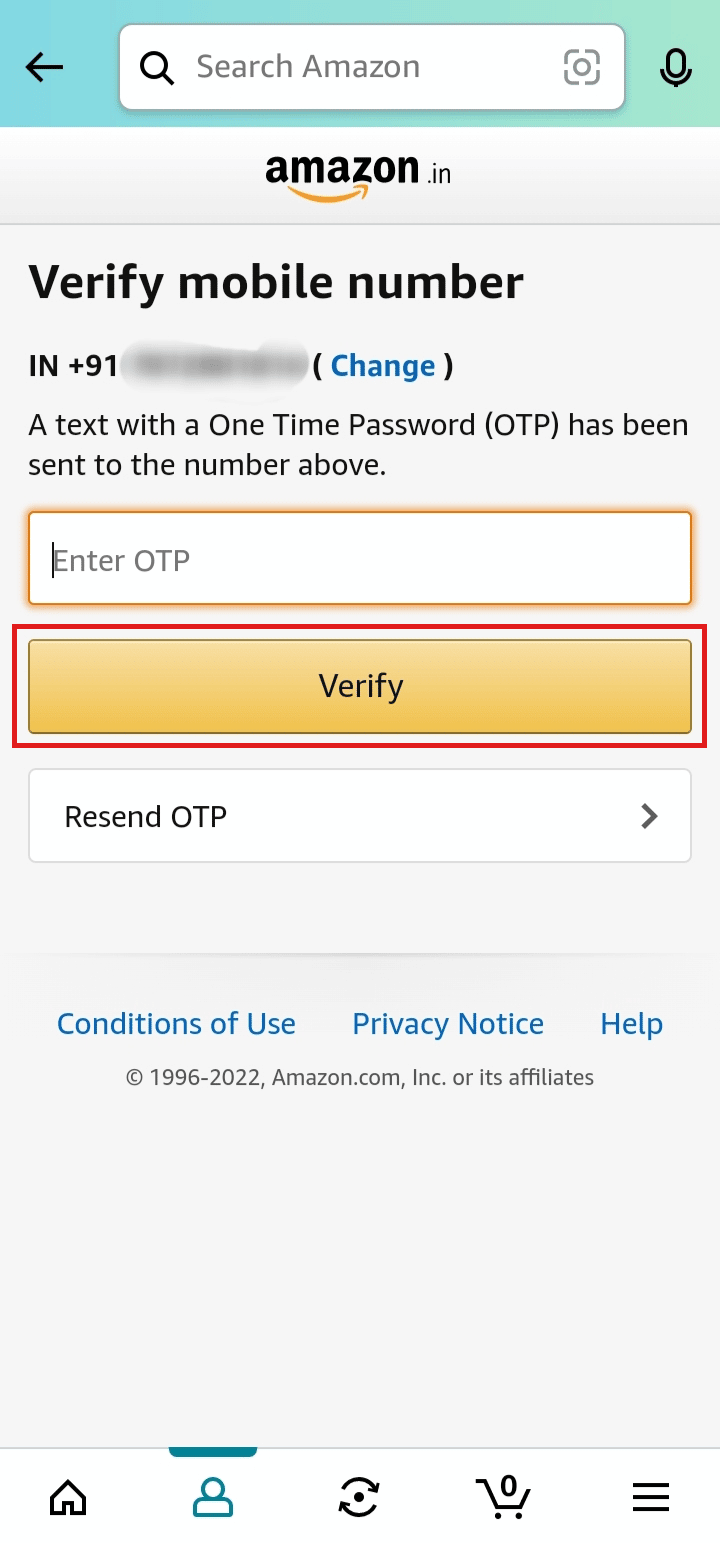
8. Nhập mật khẩu của bạn Amazon và chạm vào Lưu thay đổi để lưu chi tiết.
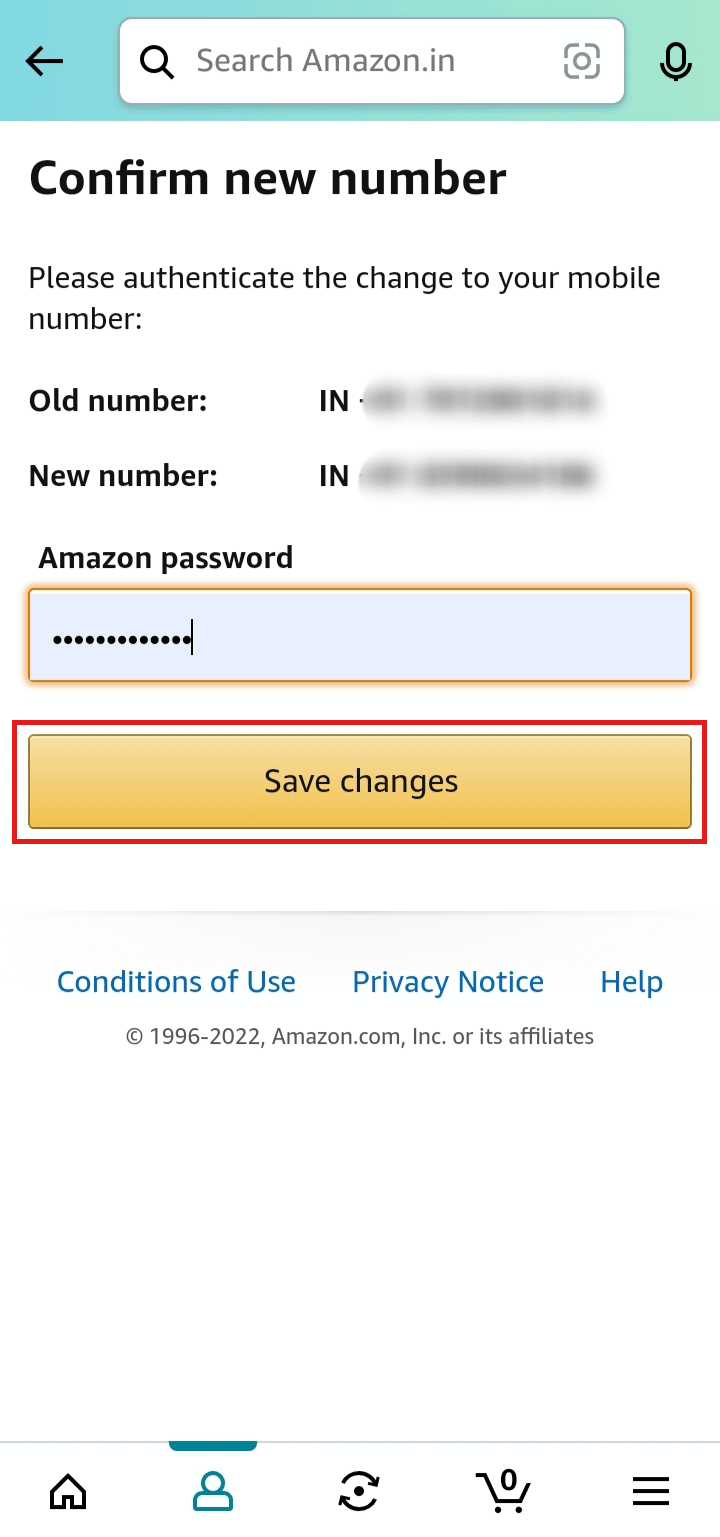
Bằng cách này, bạn có thể thay đổi số điện thoại của mình thành Amazon.
Cách đổi số di động thành Amazon không có OTP?
Bạn không thể thay đổi số điện thoại di động của mình trong Amazon không có OTP. Để xác minh số điện thoại di động của bạn, cần phải gửi OTP đến số của bạn. Bạn chỉ có thể thay đổi số điện thoại di động được liên kết với địa chỉ của mình.
Cách thay đổi số xác minh hai bước của bạn thành Amazon?
Để thay đổi số Xác minh 2 bước của bạn thành Amazonhãy làm theo các bước sau:
Lưu ý: Dành cho cả người dùng Android và iOS.
1. mở ứng dụng Amazon và nhấn vào biểu tượng hồ sơ.
2. Nhấn vào Tài khoản của bạn > Đăng nhập & Bảo mật.
3. Nhấn vào nút Chỉnh sửa bên cạnh Cài đặt xác minh hai bước (2SV).
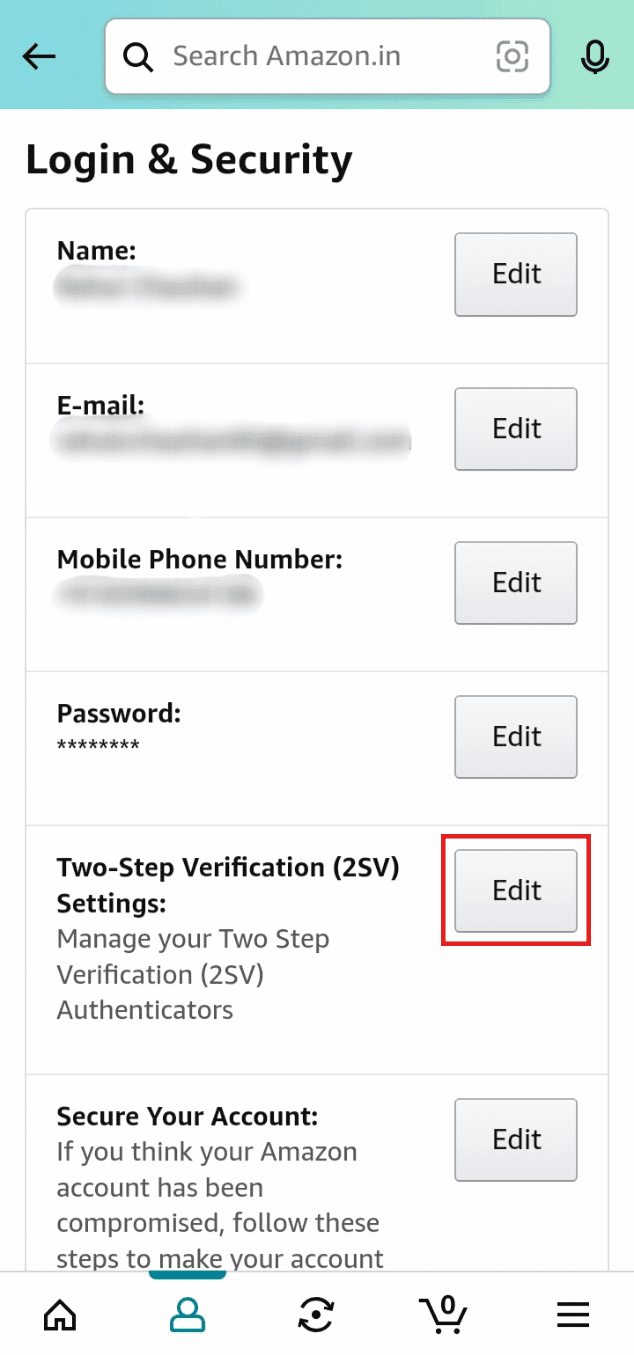
4. Nhấn Thay đổi bên cạnh số điện thoại của bạn.
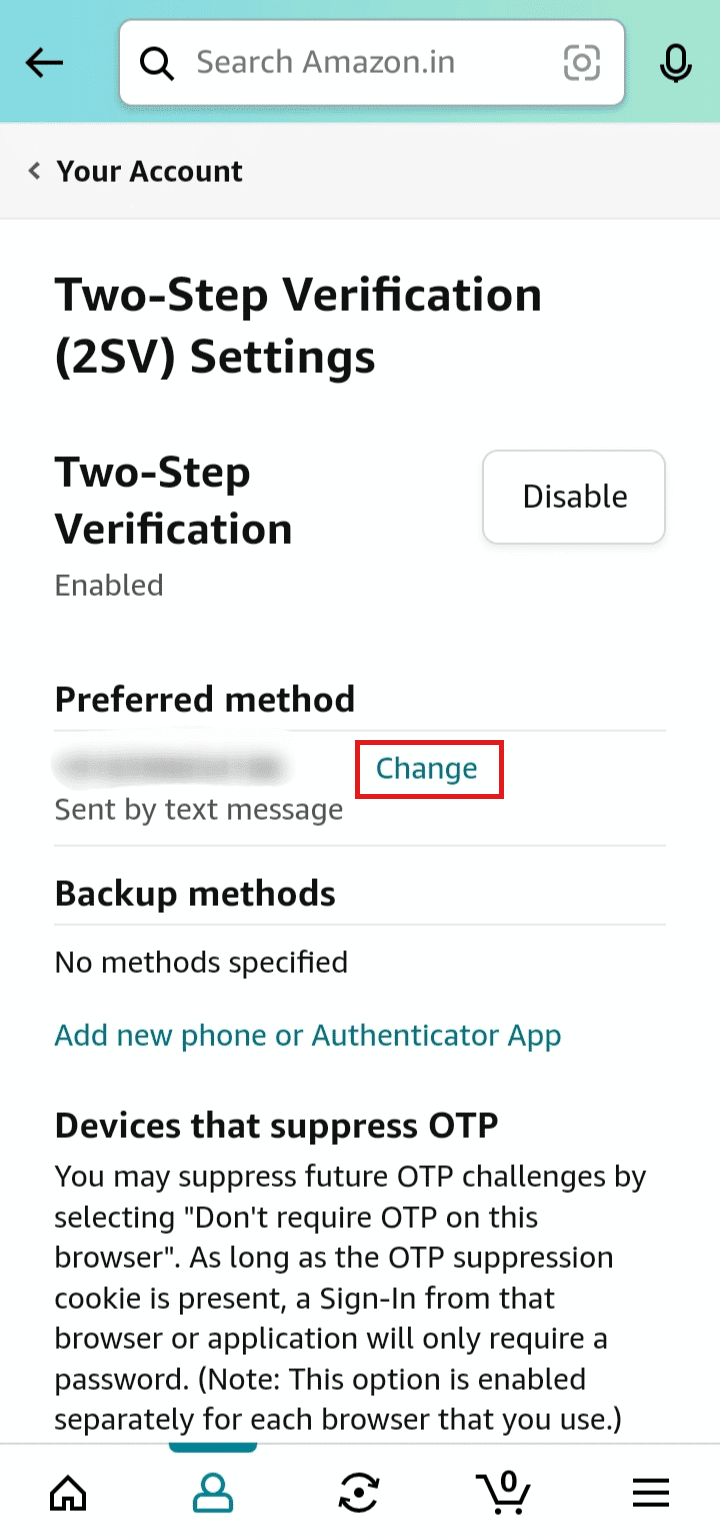
5. Nhập một số mới và chạm vào Tiếp tục.
6. Nhấn OK.
7. Nhập mật khẩu OTP được gửi đến số của bạn và nhấn Xác minh.
8. Sau đó nhập mật khẩu của bạn Amazon và chạm vào Lưu thay đổi.
9. Chạm vào Xong để lưu cài đặt.
Làm cách nào để đặt lại Xác minh 2 bước?
Để đặt lại Xác minh 2 bước, hãy làm theo các bước sau:
Lưu ý: Dành cho cả người dùng Android và iOS.
1. mở Amazon và nhấn vào biểu tượng hồ sơ.
2. Sau đó nhấn vào Tài khoản của bạn > Đăng nhập & Bảo mật > Chỉnh sửa.
3. Nhấn vào Tắt.
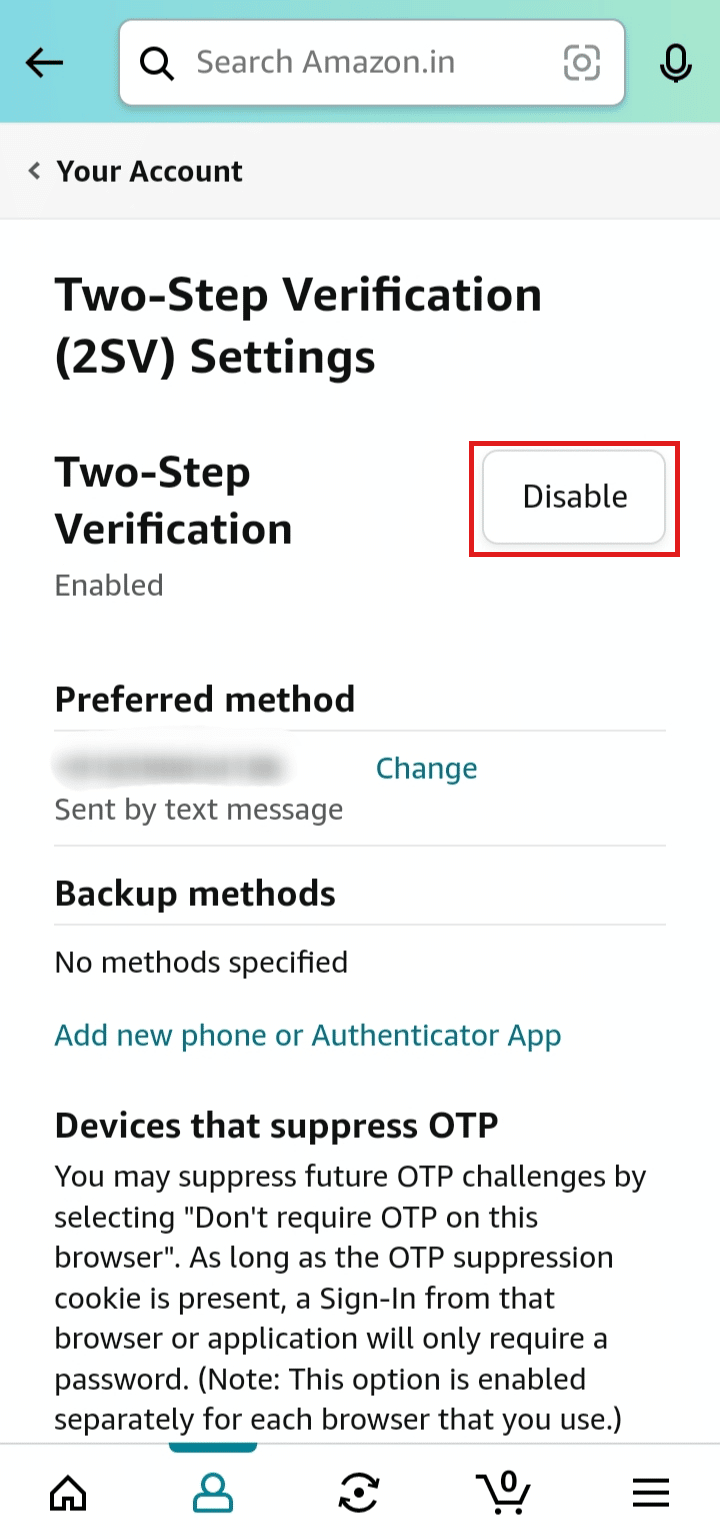
4. Nhấn vào Tắt để xác nhận hành động tắt xác minh Amazon OTP.
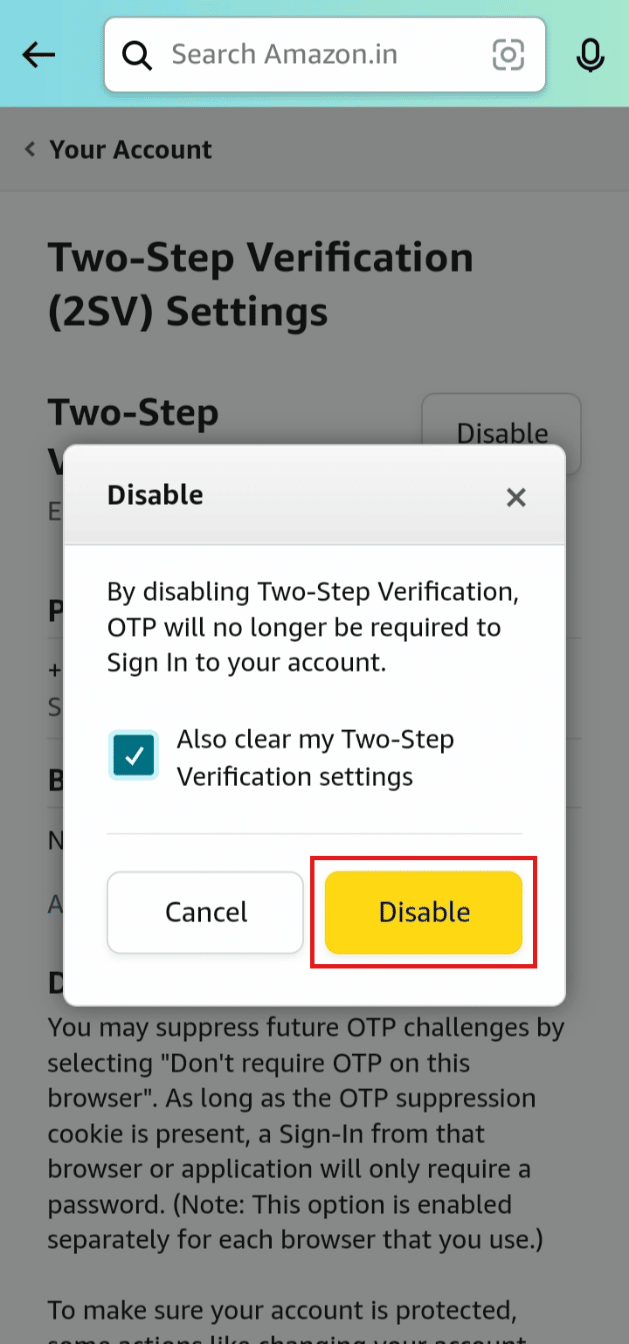
5. Bật lại Xác minh 2 bước trong ứng dụng Amazonđể đặt lại xác minh 2 bước.
Cách bỏ qua xác minh Amazon OTP?
Để bỏ qua xác minh Amazon OTP, hãy làm theo các bước dưới đây:
Lưu ý: Dành cho người dùng Android và iOS.
1. Chạy chương trình Amazon.
2. Nhấn vào tab hồ sơ trong thanh điều hướng phía dưới.
3. Nhấn vào Tài khoản của bạn > Đăng nhập & Bảo mật.
4. Nhấn vào Chỉnh sửa bên cạnh Cài đặt xác minh hai bước (2SV).
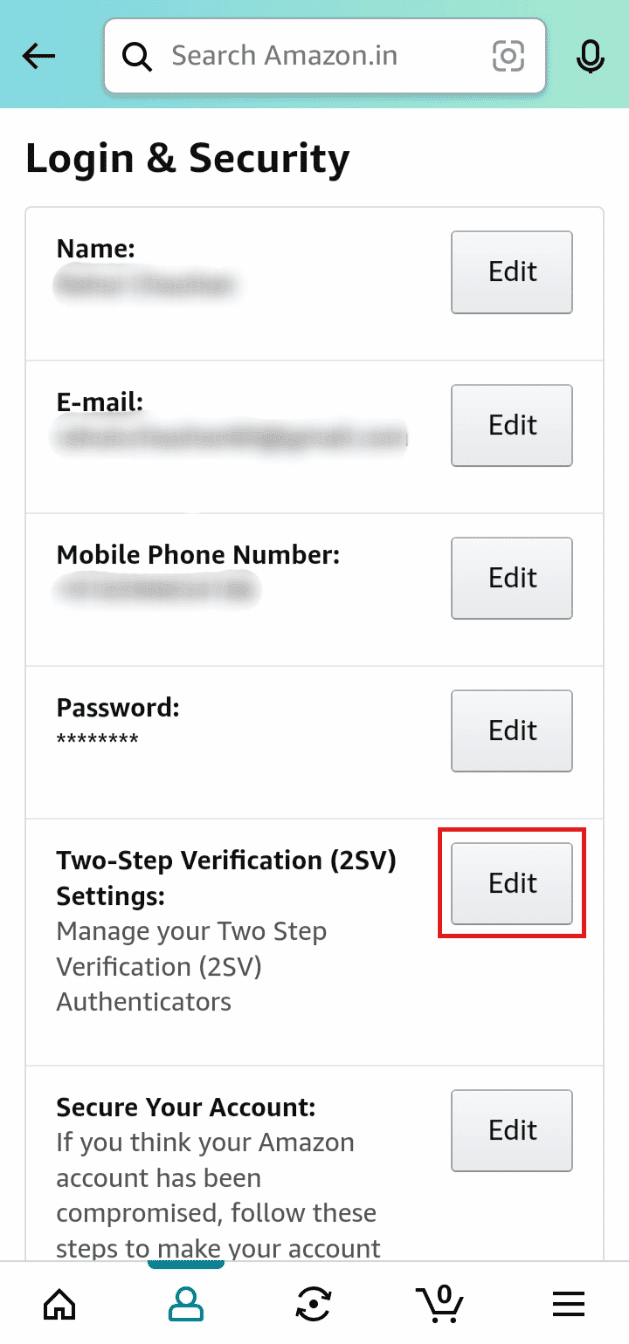
5. Nhấn vào Tắt.
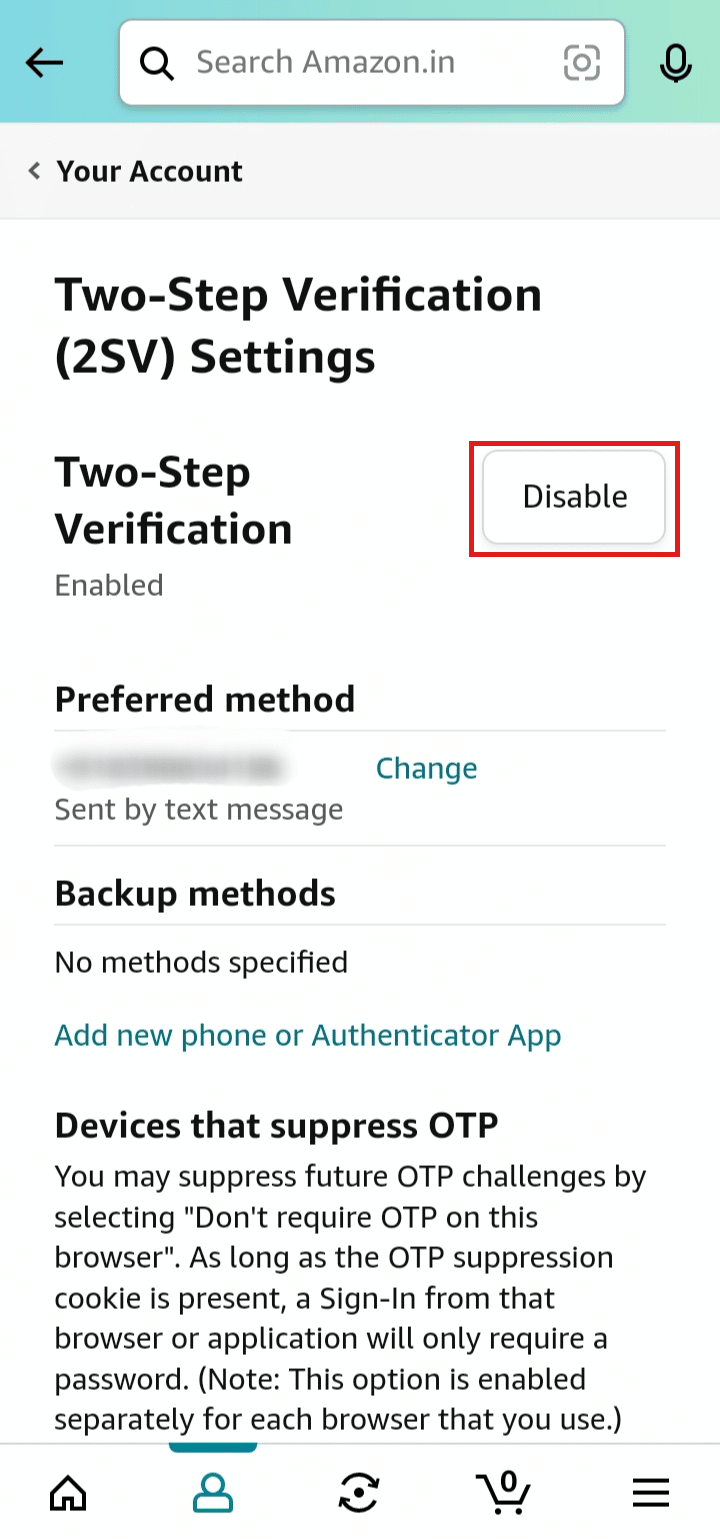
6. Nhấn vào Tắt trên cửa sổ bật lên để xác nhận.
Làm thế nào để lấy lại số điện thoại di động OTP bị mất?
Để khôi phục số điện thoại di động OTP bị mất, bạn cần lấy một thẻ SIM mới có cùng số điện thoại. Để làm điều này, hãy làm theo các bước dưới đây:
1. Liên hệ với nhà điều hành mạng của bạn.
2. Giải thích với người quản lý khách hàng rằng bạn bị mất số điện thoại di động và muốn có một thẻ SIM mới có cùng số.
3. Đăng ký yêu cầu thẻ SIM mới.
4. Khi bạn nhận được thẻ SIM mới, hãy kích hoạt nó trên điện thoại di động của bạn.
5. Bây giờ bạn đã sẵn sàng để nhận OTP.
bạn có thể có 2 tài khoản Amazon với cùng một số điện thoại?
Không, bạn không thể có 2 tiếp Amazon với cùng một số điện thoại. Bạn chỉ có thể liên kết một số điện thoại với một tài khoản Amazon. Bạn có thể thay đổi số điện thoại nếu muốn. Nếu bạn muốn tạo tài khoản mới bằng số đã đăng ký, bạn sẽ nhận được thông báo nhắc rằng số điện thoại của bạn đã được đăng ký. Để tạo một số mới, bạn phải sử dụng một số điện thoại khác.
***
Chúng tôi hy vọng bài viết này đã giúp bạn tìm hiểu cách thay đổi số điện thoại của mình trong Amazon. Vui lòng liên hệ với chúng tôi với các truy vấn và đề xuất của bạn qua phần bình luận bên dưới. Ngoài ra, hãy cho chúng tôi biết chủ đề bạn muốn biết trong bài viết tiếp theo của chúng tôi.
